Tutorial Teks Transparan (Picsart Tutorial)
Assalamualaikum. Anyeong yorobun Joneun Chidoryimnida and Iam back. Haloo sahabat pembaca dory in here again. Kembali lagi dengan tutorial teks by picsart. Jadi kali ini tentang teks lagi yaitu cara membuat teks transparan. Simak yah tutorial dari dory.
1. Membuat Teks
Terlebih dahulu kalian membuat teksnya.
Masuk aplikasi picsart, pilih bakcground dasar berwarna putih. Lalu setelah masuk menu utama, pilih menu "Teks"
Masukkan Teks kalian.
Setelah itu, lansung kalian ubah warna teks ke warna hitam supaya teksnya terlihat. Karena di picsart otomatis teks adalah warna putih sedangkan background berwarna putih jadi teks tidak terlihat. Caranya pilih menu teks lalu pilih warna hitam (sesuai gambar dibawah) disini kalian bisa variasikan dengan pilihan jenis font . Disini dory cuma pakai font biasa yah. Kemudian jangan lupa save teksnya.
2. Masuk ke picsart (2) masukkan gambar utama.Disini kalian masukkan gambar yang akan diberi teks transparan. Kemudian dimenu utama pilih menu "tambahkan gambar"
Masukkan teks yang telah dibuat tadi.
3. Ubah ukuran teks
Pilih menu ukuran.
Potong gambar seperti gambar dibawah ini. Cara cukup tarik sisi bagian tengah kebawah begitupun dengan sisi bagian bawah. (Seperti panah pink pada gambar dibawah)
4. Padukan teks dengan gambar
Caranya pilih menu padukan kemudian pilih layar.
Setelah itu. Kalian kembali ke opasitas, lalu kurangi opasitinya sebagai sentuhan akhir. Dan jadi.
Mudah yah guys. Sekian dulu tutorial by dory. Semoga bermanfaat, maafkan kekurangannya. Wasalamualaikum Wr.Wb








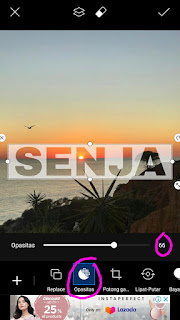
Nice info otw nyoba
ReplyDeleteBuat tutor yang Photoshop nya dong
ReplyDelete